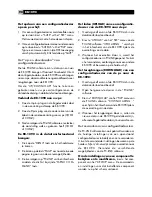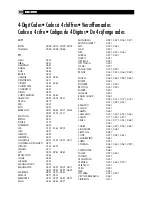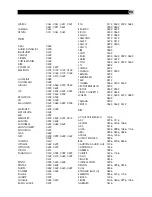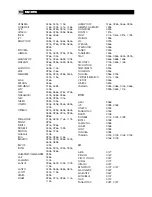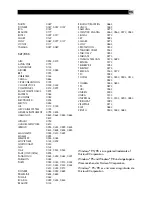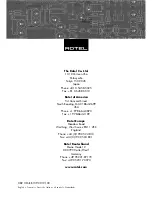87
Het aanpassen van de labels
De namen voor de apparaat- en commandotoetsen
kunnen veranderd worden. Ook de plaats in het
infoscherm van een bepaalde commandotoets kan
veranderd worden.
Het veranderen van een apparaatnaam
Om de naam van een bepaald apparaat in het
infoscherm te veranderen, doet u het volgende:
1. Druk op de apparaattoets waarvan u de naam
wenst te veranderen.
2. Druk vervolgens op de “MENU” toets om in het
hoofdmenu te komen.
3. Kies daarna “EDIT” van het infoscherm.
4. Kies tenslotte de apparaatnaam van het
infoscherm.
5. Gebruik nu de diverse commandotoetsen om het
apparaat van een nieuwe naam te voorzien
(gebruik de M3 en M4 toetsen om eventueel op
de pagina’s met andere letters te komen). U kunt
een naam met maximaal 7 karakters geven.
Nadat u klaar bent met de naam, drukt u op de
toets “MENU” om de naam vast te leggen.
Het veranderen van een
commandonaam
Om de naam van een bepaald commando in het
infoscherm te veranderen, doet u het volgende:
1. Druk op de apparaattoets waarvan u een com-
mando wenst te veranderen.
2. Druk vervolgens op de “MENU” toets om in het
hoofdmenu te komen.
3. Kies nu “EDIT” van het hoofdmenu.
4. Kies nu “KEY NAME” van het hoofdmenu.
5. Druk de “BASIC COMMAND” toets of “MENU
COMMAND” toets in (gebruik de “PAGE” toets
voor extra keuzes) om de gewenste verandering
van de commandonaam te realiseren.
6. Gebruik nu de diverse commandotoetsen om het
commando van een nieuwe naam te voorzien
(gebruik de M3 en M4 toetsen om eventueel op
de pagina’s met andere letters te komen). U kunt
een naam met maximaal 5 karakters geven.
Nadat u klaar bent met de naam, drukt u op de
toets “MENU” om de naam vast te leggen.
7. Herhaal de stappen 5 en 6 om andere
commandotoetsen van een nieuwe naam te
voorzien of druk op “MENU” om naar het
hoofdmenu terug te keren.
Het verplaatsen van een
commandonaam
Om de plaats van een commandonaam in het
infoscherm te verplaatsen, doet u het volgende:
1. Druk op de toets van een apparaat waarvan u
een commando wenst te verplaatsen.
2. Druk vervolgens op de “MENU” toets om in het
hoofdmenu te komen.
3. Kies daarna “EDIT” van het hoofdmenu.
4. Kies dan de “MOVE KEY” van het infoscherm.
5. Kies nu het menucommando welke u wenst te
verplaatsen.
6. Kies tenslotte de plaats in het infoscherm waar
u het betreffende commando wilt hebben.
7. De twee commando’s verwisselen nu van plaats.
Het automatisch verplaatsen van de
commandonamen
Als alternatief voor het handmatig verplaatsen van
commandonamen biedt de RR-1090 ook de
mogelijkheid alle namen automatisch te laten
rangschikken
1. Druk op de toets van een apparaat waarvan u
de commando’s wenst te verplaatsen.
2. Druk vervolgens op de “MENU” toets om in het
hoofdmenu te komen.
3. Kies daarna “EDIT” van het hoofdmenu.
4. Kies tenslotte “AUTO-ARRANGE” van het
infoscherm.
Nederlands
Summary of Contents for RR-1090
Page 3: ...3 12 13 15 14 ...